Բովանդակություն
Ոչինչ ավելի զայրացնող չէ, քան ձեր MacBook-ի պատահական վերագործարկումը, երբ դուք աշխատում եք ինչ-որ բանի վրա: Թեև սա կարող է զայրացնել, այն կարող է նաև մատնանշել ավելի կարևոր խնդիրներ: Այսպիսով, ի՞նչ եք անում, երբ ձեր MacBook-ը շարունակում է վերագործարկվել:
Իմ անունը Թայլեր է, և ես Apple-ի համակարգչային տեխնոլոգ եմ: Քանի որ ես սկսել եմ աշխատել Mac-ի վրա, ես տեսել և ուղղել եմ հազարավոր սխալներ և խնդիրներ: Mac-ի սեփականատերերին օգնելն առավելագույնը ստանալ իրենց համակարգիչներից այս աշխատանքի իմ ամենասիրելի մասն է:
Այս գրառումը կբացահայտի, թե ինչու է ձեր MacBook-ը շարունակում վերագործարկել և կուսումնասիրի մի քանի հնարավոր ուղղումներ:
Եկեք սկսենք:
Key Takeaways
- Դա կարող է լինել հիասթափեցնող փորձ, երբ ձեր MacBook Pro-ն կամ MacBook Air-ը շարունակում են վերագործարկել, բայց բարեբախտաբար, կան ուղղումներ դրա համար:
- Դուք կարող է հեռացնել սխալների հաշվետվություններում հայտնաբերված ցանկացած անհանգիստ հավելված: Կարող եք նաև փորձել թարմացնել ձեր ծրագրաշարը խնդիրը շտկելու համար:
- Այս խնդիրը կարող է լուծվել նաև սպասարկման սկրիպտներ Տերմինալ -ի միջոցով գործարկելով կամ երրորդ կողմի հավելվածով, ինչպիսին է CleanMyMac X :
- Դուք կարող եք անհամատեղելի կամ չսարքող ծայրամասային սարքեր հանգեցնել ձեր MacBook-ի վերագործարկմանը:
- An SMC կամ NVRAM զրոյացնել պետք է շտկեն որոնվածային ծրագրերի բոլոր աննշան խնդիրները: Եթե մնացած ամեն ինչ չհաջողվի, դուք կարող եք ամբողջությամբ վերատեղադրել macOS -ը: Ցանկացած լրացուցիչ խնդիր կարող է մատնանշել ներքին ապարատային խնդիրներ:
Ինչու՞ է MyMacBook-ը շարունակե՞լ վերագործարկվել:
Ոչինչ ավելի զայրացնող չէ, քան երբ ձեր MacBook-ը վերագործարկվում է, երբ դուք ինչ-որ բանի մեջ եք: Դուք կարող եք տեսնել սարսափելի «Ձեր համակարգիչը վերագործարկվել է խնդրի պատճառով»: Սա սովորաբար միջուկի խուճապի արդյունք է , երբ ձեր օպերացիոն համակարգը դադարում է գործել:
Սա կարող է բոլորովին պատահական թվալ: Այնուամենայնիվ, ձեր Mac-ը ձեզ հուշում է հաջորդ անգամ, երբ այն կվերագործարկվի՝ ցույց տալով Սխալի մասին հաշվետվություն :
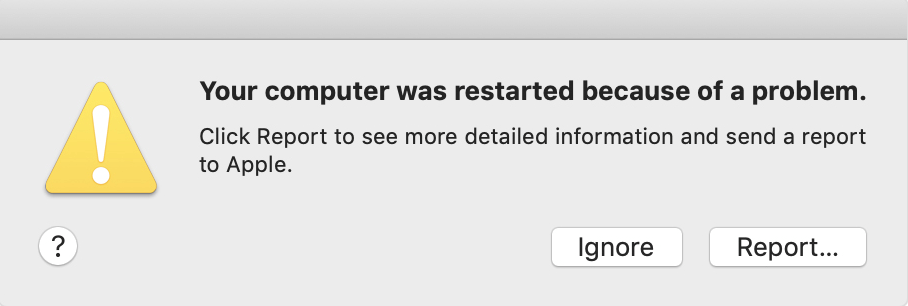
Շատ դեպքերում դա պայմանավորված է ձեր MacBook-ում տեղադրված հավելվածներով, որոնք հնացած են: ծրագրային ապահովման, macOS-ի հետ կապված խնդիրներ կամ նույնիսկ արտաքին սարքավորում: Եկեք ուսումնասիրենք մի քանի հնարավոր լուծումներ:
Ուղղում #1. Հեռացրեք անսարք հավելվածները
Եթե ձեր MacBook-ը շարունակում է վերագործարկել, ապա անսարք հավելվածը կարող է մեղավոր լինել: Երբեմն ձեր Mac-ի վերագործարկումից հետո այն նաև կցուցադրի More Info կոճակը, որը կբացահայտի որոշակի ծրագիր: Մեղավոր հավելվածը հեռացնելը կամ այն նորից տեղադրելը կարող է շտկել խնդիրը:
Եթե MacBook-ը վերագործարկվելիս որոշակի հավելված եք օգտագործում, դա կարող է ցույց տալ այդ հավելվածի հետ կապված խնդիր: Սա ամուր հաստատում է, որ խնդիրը կապված է կոնկրետ հավելվածի հետ, եթե macOS-ը մատնանշում է այն սխալի զեկույցում :
Հավելվածը հայտնաբերելուց հետո տեղահանել , սեղմեք Finder պատկերակի վրա, որը գտնվում է ձեր Dock -ում:
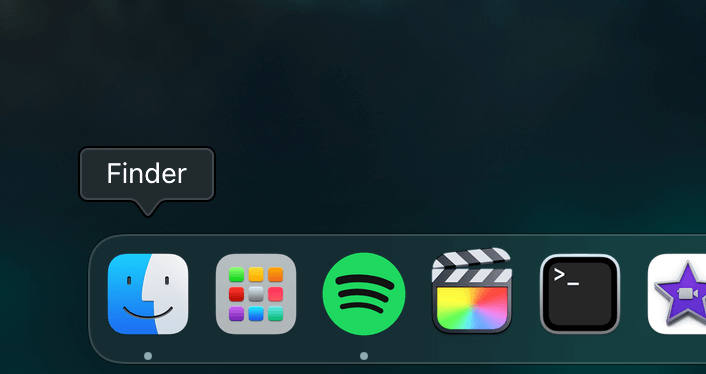
Այնուհետև գտնեք Ծրագրեր պիտակավորված տարբերակը մենյուիցձախ:
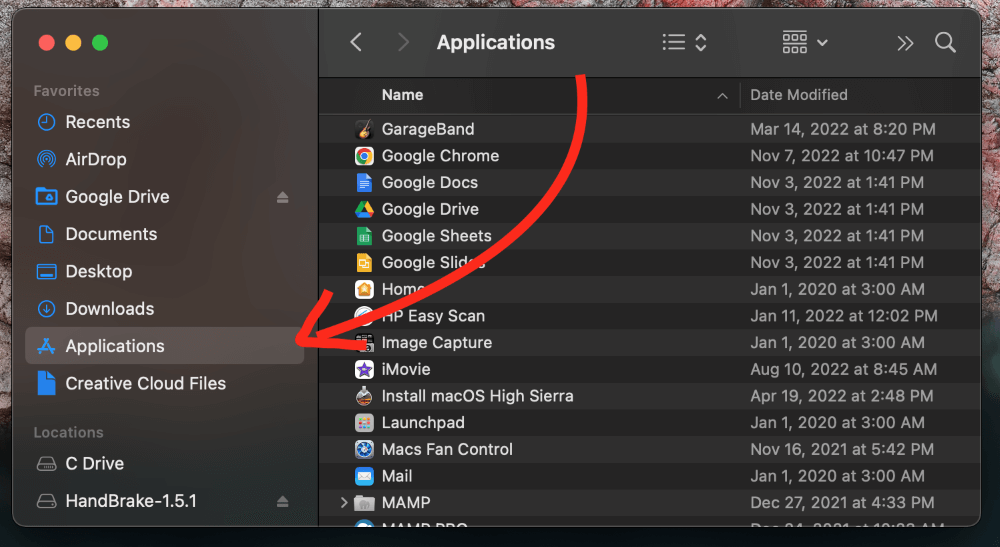
Աջ սեղմեք տվյալ հավելվածի վրա և ընտրեք Տեղափոխել աղբարկղ : Ձեր Mac-ը ձեզ կհուշի ձեր գաղտնաբառը: Որից հետո հավելվածը կջնջվի:
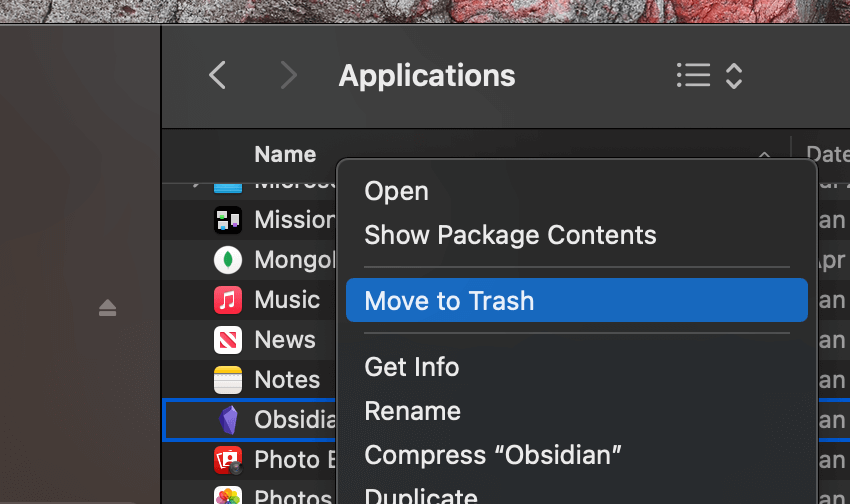
Ուղղում #2. Տեղադրեք ծրագրաշարի վերջին թարմացումները
Եթե ձեր MacBook-ը շարունակում է վերագործարկել, դա կարող է պայմանավորված լինել արտա -ամսաթիվ ծրագրակազմ : Բարեբախտաբար, սա շատ պարզ ուղղում է: Սկսելու համար գտնեք Apple պատկերակը էկրանի վերին ձախ անկյունում և սեղմեք Համակարգի նախապատվություններ :
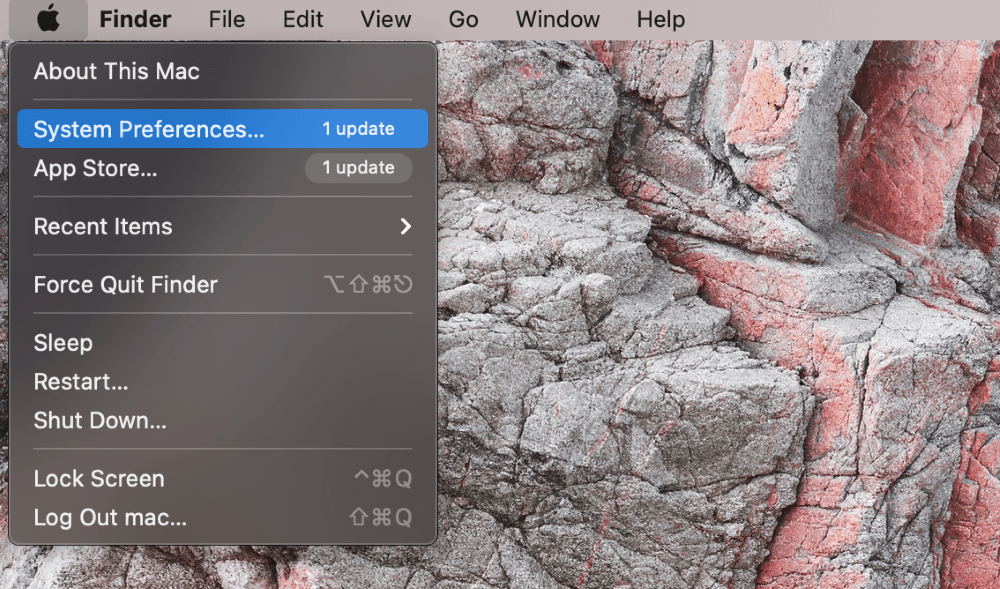
Երբ Համակարգի նախապատվությունները հայտնվում է պատուհան, ընտրեք Ծրագրաշարի թարմացում տարբերակը:
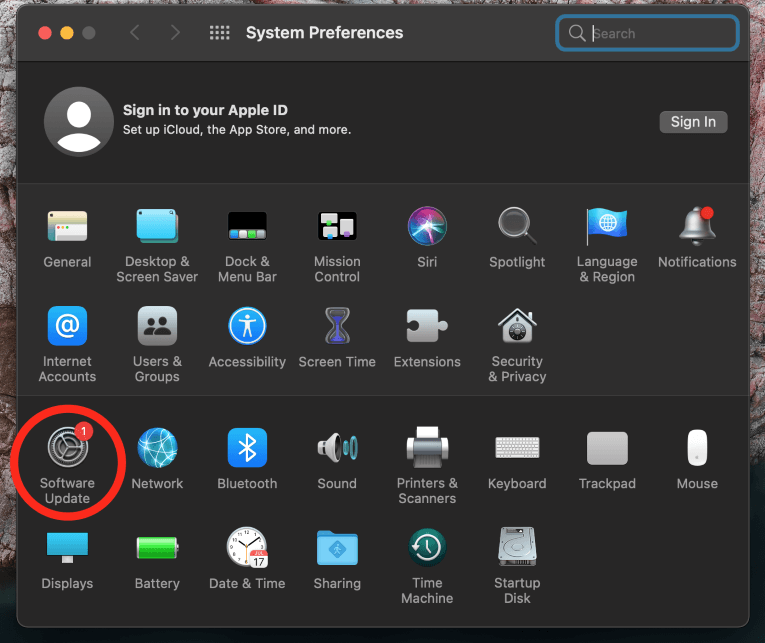
Տեղադրեք ցանկացած հասանելի թարմացումներ և վերագործարկեք ձեր համակարգիչը: Սա կհոգա ցանկացած հնացած ծրագրաշարի մասին և կփակի հին թարմացումների հետևանքով առաջացած բոլոր խնդիրները:
Ուղղում #3. Գործարկեք սպասարկման սկրիպտները
Ձեր MacBook-ը կարող է վերագործարկվել փոքր ծրագրային սխալների պատճառով: Երբեմն դա կարող է շտկվել՝ գործարկելով սպասարկման սկրիպտներ , որը ներկառուցված գործառույթն օգտագործում է macOS-ն իր աշխատանքը օպտիմալացնելու համար: Այս սկրիպտների գործարկումը կարող է շտկել փոքր խնդիրները, որոնք կարող են հանգեցնել ձեր MacBook-ի վերագործարկմանը:
Դա կարող եք անել երկու եղանակով: Առաջինը Տերմինալ պատկերակի միջոցով է, որը գտնվում է Dock կամ Launchpad :
Ձեր Տերմինալ պատուհանի միջոցով, մուտքագրեք հետևյալ հրամանը և սեղմեք enter .
Sudo պարբերական ամենօրյա շաբաթական ամենամսյա
Հաջորդը, Mac-ը կարող է ձեզանից պահանջել գաղտնաբառ : Պարզապես մուտքագրեքձեր տվյալները և սեղմեք մուտքագրեք : Մի քանի րոպեից սցենարը կաշխատի։
Սպասարկման սկրիպտները գործարկելու մեկ այլ միջոց է երրորդ կողմի հավելվածները, ինչպիսիք են CleanMyMac X -ը: Սրանք կարող են ամեն ինչ լուծել ձեզ համար, եթե չեք սիրում օգտագործել տերմինալը:
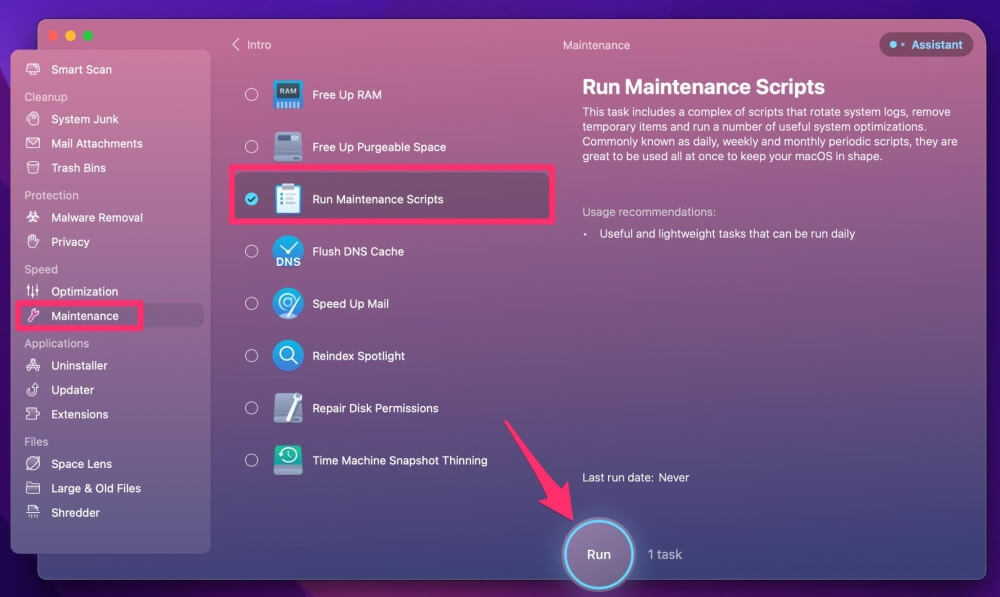
Ձեր Mac-ի պահպանումը CleanMyMac X -ով համեմատաբար պարզ է: Ներբեռնեք ծրագիրը, գործարկեք այն և ձախակողմյան մենյուից ընտրեք Սպասարկում : Ընտրանքներից ընտրեք Run Maintenance Scripts և սեղմեք Run : Դրա մասին անհանգստանալու կարիք չկա, քանի որ ծրագիրը կկարգավորի ամեն ինչ սկզբից մինչև վերջ:
Ուղղում #4. Անջատեք անսարք ծայրամասային սարքերը
Եթե ձեր MacBook-ը շարունակում է վերագործարկել, հնարավոր մեղավորներից մեկը անսարք սարքը : Արտաքին սարքավորումը կարող է առաջացնել բոլոր տեսակի խնդիրներ, եթե այն սխալ կամ անհամատեղելի է ձեր Mac-ի հետ: Բարեբախտաբար, անսարքությունների վերացումը շատ պարզ է:
Սկսելու համար ամբողջովին անջատեք ձեր Mac-ը: Այնուհետև հեռացրեք բոլոր սարքերը , որոնք միացված են ձեր USB պորտերին կամ էկրանի միացումներին: Հաջորդը, վերագործարկեք ձեր համակարգիչը: Եթե դրա մեղավորը անսարք արտաքին սարքն է, դա պետք է պարզ դարձնի:
Ուղղում #5. Վերականգնել ձեր Mac-ի SMC-ը և NVRAM-ը վերագրանցել
SMC կամ Համակարգի կառավարման վերահսկիչ կարող է անհրաժեշտ լինել զրոյացնել, եթե հիմնական լուծումները չեն աշխատում: SMC-ը չիպ է ձեր MacBook-ի տրամաբանական տախտակի վրա, որը պատասխանատու է ցածր մակարդակի գործառույթների համար:Երբեմն այս չիպը կարող է անսարքություն առաջացնել՝ խնդիրներ առաջացնելով:
Սա խնդիր չէ սիլիկոնային հիմքով MacBook-ներում, քանի որ SMC-ն ավտոմատ կերպով վերակայվում է, երբ համակարգիչը վերագործարկվում է: Դուք պետք է օգտագործեք ստեղնաշարի դյուրանցում, եթե ունեք Intel-ի վրա հիմնված Mac:
Ամբողջովին անջատեք ձեր համակարգիչը: Այնուհետև սեղմեք սնուցման կոճակը այն նորից միացնելու համար՝ սեղմած պահելով Option , Shift և Control ստեղները: Գործարկման ձայնը լսելուց հետո արձակեք ստեղները, և ձեր SMC-ն ավտոմատ կերպով կզրոյացվի:
Մեկ այլ հնարավոր լուծում է NVRAM կամ անկայուն պատահական մուտքի հիշողության վերակայումը: Սա կարող է պոտենցիալ կերպով լուծել խնդիրը՝ վերականգնելով պատահական մուտքի փոքր քանակությամբ հիշողությունը, որն օգտագործում է ձեր Mac-ը՝ որոշակի կարգավորումներ և ֆայլեր հեշտ մուտք գործելու համար պահելու համար:
Ձեր MacBook-ի NVRAM-ը վերակայելու առաջին քայլը ձեր համակարգիչն անջատելն է։ ամբողջությամբ. Հաջորդը, MacBook-ը միացնելիս սեղմեք Option , Command , P և R ստեղները: Շարունակեք պահել այս կոճակները, մինչև կլսեք գործարկման ձայնը, այնուհետև բաց թողեք դրանք:
Վերջնական մտքեր
Դա կարող է շատ զայրացնել և անհարմար լինել, երբ ձեր MacBook Pro-ն կամ Air-ը վերագործարկվեն օգտագործման կեսին: . Դուք կարող եք կորցնել ձեր ֆայլերը կամ առաջընթաց գրանցել, եթե դրանք չեք պահել: Հետագա գլխացավերը կանխելու համար դուք պետք է արագ հասնեք դրան:
Դուք կարող եք բացառել հեշտ ուղղումները, ինչպիսիք են MacBook-ի թարմացումը, արտաքին ստուգումը:սարքեր և ազատվել ավելորդ հավելվածներից և ծրագրերից: սպասարկման սկրիպտների գործարկումը կարող է օգնել մաքրել macOS-ի բոլոր խնդիրները: Եթե դա չի աշխատում, կարող եք վերակայել ձեր SMC և NVRAM հետագա խնդիրները մաքրելու համար:

